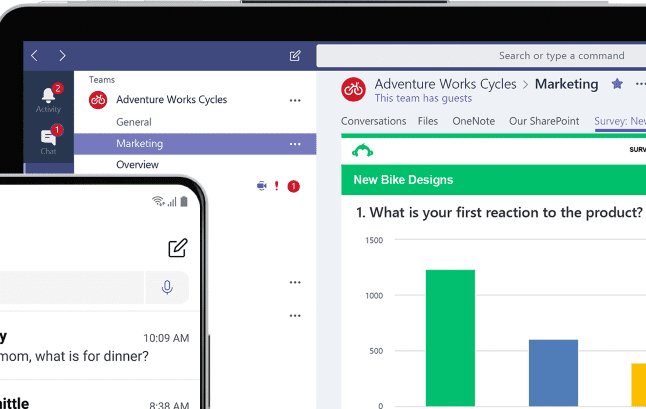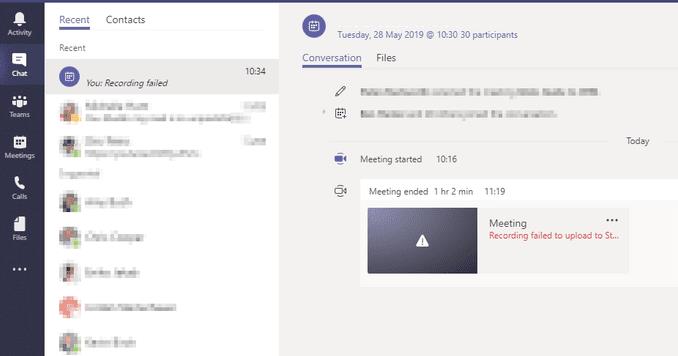Imagínese esto: un usuario de Microsoft Teams graba un video de reunión, pero la reunión no se carga en Stream después de que termina. Desafortunadamente para muchos usuarios de Teams, este es en realidad un problema que experimentaron después de ciertas reuniones.
La grabación de la reunión de Microsoft Teams no se carga en la transmisión
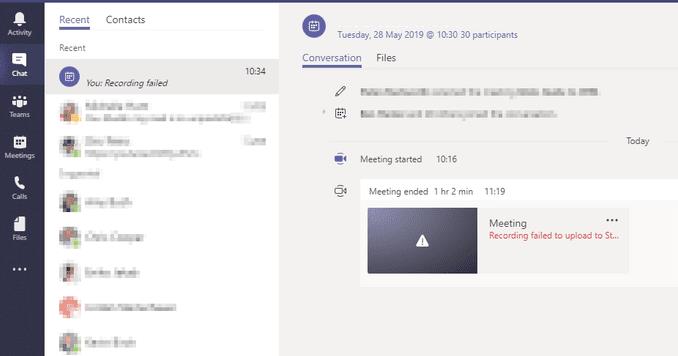
1. Verifique la licencia del usuario para transmitir
Hay varios tipos de suscripciones a Microsoft 365 y las capacidades de transmisión varían según el servicio al que se suscriban los usuarios.
Para cargar grabaciones de reuniones en Stream, asegúrese de que su cuenta de Teams esté habilitada para Microsoft Stream y de que tenga una licencia de Stream válida.
Para obtener más información sobre las diferencias de funcionalidad, consulte Introducción a las licencias de Microsoft Stream .
2. Verifique los permisos de carga de videos en Streaming.
Asegúrese de que el usuario de Teams respectivo tenga todos los permisos necesarios para cargar videos a través de Microsoft Stream.
Por ejemplo, si la opción Permitir que todos en su empresa vean este video no está habilitada de manera predeterminada cuando los usuarios intentan cargar videos a través de Stream, el proceso de carga de videos puede fallar.
Si no es el administrador de Stream, comuníquese con ellos para cambiar la configuración que evita que ciertas categorías de usuarios carguen nuevos videos en Stream.
3. Acepta la política de carga.
Si el usuario tiene la licencia y el permiso para cargar videos de reuniones de Teams, asegúrese de que también acepta la política de carga. Si los usuarios aún no han aceptado la política de carga, no podrán cargar reuniones de Teams.
Como solución alternativa, los usuarios pueden descargar la reunión y luego cargarla manualmente en Stream. Esto activará la solicitud de política de carga. Una vez aceptados, los videos de la reunión deberían cargarse sin ningún problema.
4. Espere pacientemente
Si bien esta no es exactamente una solución en sí misma, muchos usuarios confirmaron que después de esperar mucho tiempo (es decir, unas pocas horas), todas sus grabaciones finalmente se cargaron en Stream con la opción de descarga disponible junto a ellas.
No poder cargar reuniones de Microsoft Teams en Stream puede ser realmente molesto, especialmente si necesita intercambiar ideas con sus colegas o colaboradores. Esperamos que las soluciones enumeradas en esta guía le ayuden a solucionar el problema.